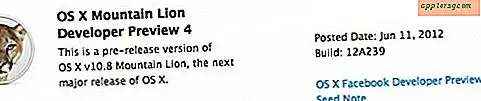Hur går jag in i säkert läge på en Sony Vaio?
Objekt du behöver
Windows XP
Windows 7
Sonys Vaio-serie bärbara och stationära datorer levereras med den senaste versionen av Windows installerad. Även den bäst utformade Vaio-datorn kan ibland fungera fel, ibland i samband med ett fel i Windows. Starta din Vaio-dator i Windows "Säkert läge" för att inaktivera potentiella problemframkallande drivrutiner och program som hjälper dig att felsöka och fixa din Sony-dator.
Windows XP
Tryck på strömbrytaren på Sony Vaio-datorn, vanligtvis i det övre högra hörnet på den bärbara datorns tangentbordspanel eller på skrivbordets torn. Om din dator redan är på, tryck på "Start" i det nedre vänstra hörnet av Windows XP och tryck på "Stäng av datorn." Ett nytt fönster visas. Tryck på den gröna "Starta om" -ikonen.
Håll ned F8-tangenten på tangentbordet på din Sony Vaio så snart datorns skärm blir mörk. Ett nytt fönster, märkt "Windows Advanced Options", visas.
Välj ett av alternativen i felsäkert läge. "Säkert läge" laddar den minimala mängden drivrutiner, medan "Säkert läge med nätverk" också laddar dina nätverksinställningar. Tryck på "OK".
Windows 7
Tryck på Sony Vaio-datorns strömbrytare om den är avstängd eller starta om datorn. Klicka på "Start" i det nedre vänstra hörnet av Windows 7 och välj "Stäng av." Ett nytt fönster visas. Tryck på "Starta om".
Tryck och håll ner datorns F8-tangent. En meny som heter "Avancerade startalternativ" startar på skärmen när omstartsprocessen är klar.
Välj "Säkert läge" eller "Säkert läge med nätverk" och tryck på "OK".